Izolácia prístupového bodu Wi-Fi Čo je v smerovači a ako sa zapnúť alebo zakázať?

- 3546
- 892
- Štefan Šurka
Izolácia prístupového bodu Wi-Fi: Čo je to v smerovači a ako ho zapnúť alebo zakázať?
Izolácia AP je funkcia v nastaveniach Wi -fi Wi -fi -fi, ktorá vám umožňuje izolovať zariadenia, ktoré sú pripojené k jednej sieti. Po zapnutí tejto funkcie v nastaveniach smerovača zariadenia, ktoré sú pripojené k jednej sieti Wi-Fi. Ďalej v článku podrobnejšie poviem, ako to funguje, aká je izolácia prístupového bodu a prečo je to potrebné. Ako aj ukázať, ako povoliť alebo zakázať túto funkciu v nastaveniach smerovača Wi-Fi. Zoberme si príklad TP-Link, D-Link, Asus, Keenetic, Huawei, Netis.
Všetky zariadenia, ktoré sa pripájame k jednej sieti Wi-Fi (cez jeden smerovač), môžu navzájom „komunikovať“. Výmena súborov v lokálnej sieti alebo FTP, vysielací obsah médií podľa DLNA, kombinujte v pároch pre kontrolu a interakciu. Túto funkciu veľmi často používame (a niekedy ani nevieme, že spojenie prechádza smerovačom). Ak je potrebné, aby sa zabezpečilo zabezpečenie zariadení pre takúto „komunikáciu“ v rámci jedného smerovača, potom môžete izolovať prístupový bod aktiváciou tejto funkcie v nastaveniach smerovača. Takáto príležitosť je takmer na všetkých moderných smerovačoch. Zariadenia budú navzájom úplne izolované, ale zároveň budú mať prístup na internet. V predvolenom nastavení je táto funkcia vždy zakázaná.
Takáto príležitosť je takmer na všetkých moderných smerovačoch. Zariadenia budú navzájom úplne izolované, ale zároveň budú mať prístup na internet. V predvolenom nastavení je táto funkcia vždy zakázaná.
Je potrebné aktivovať izoláciu prístupového bodu?
Ak hovoríme o domácej sieti, nie je veľký zmysel pri aktivácii tohto nastavenia. Okrem toho veľa funkcií, ktoré môžete použiť. Ako je miestna sieť, tlač na miestnej sieti, DLNA atď. D. Toto nastavenie je potrebné viac pre verejné siete, keď sú rôzne siete pripojené k jednej sieti, sú pripojené zariadenia ostatných ľudí. Aby útočníci nemajú ľahkú príležitosť zachytiť žiadne údaje, heslá, hacknúť zariadenie niekoho iného atď. D.
Ak potrebujete dať príbuznému, priateľovi alebo cudzincovi, prístup k jeho sieti Wi-Fi a nechcete, aby táto osoba mala príležitosť nejako interagovať so svojimi zariadeniami, to znamená jednoduchšie riešenie Hosťujúca sieť Wi-Fi. Teraz je takáto funkcia takmer na všetkých smerovačoch. Jednoducho zapnete inú sieť Wi-Fi (s iným menom a heslom), izolujeme ju z našej hlavnej siete a dáva údaje na pripojenie k tejto sieti k inej osobe. Niekoľko kŕdľov k tejto téme:
- Nastavenie hosťujúceho siete Wi-Fi na smerovači TP-Link
- Hosťujúca sieť Wi-Fi na smerovači Asus
- Hosťujúca sieť na rotters zyxel keetic
Rady: Ak sa stále rozhodnete izolovať zariadenia vo svojej sieti, skúste na to nezabudnúť. A potom si môžete myslieť dlho a hľadať riešenia, keď sa zariadenia prestanú hľadať pri nastavovaní miestnej siete alebo pripojenia DLNA. Pre pozorovania to nie je zriedkavé.
Ako povoliť alebo zakázať izoláciu prístupového bodu Wi-Fi v nastaveniach smerovača?
Ak máte nastavenie smerovača v angličtine, pravdepodobne to bude položka „AP izolácia“ alebo „Povoliť izoláciu AP“. Ak je to v ruštine, potom je to položka „Izolácia prístupového bodu“ alebo „izolácia zákazníka“. Tieto nastavenia sa zvyčajne nachádzajú v sekcii s pokročilými nastaveniami siete Wi -fi (Wireless - Wireless Advanced).
Asus
Musíte ísť na nastavenia smerovača ASUS, prejdite do sekcie „bezdrôtovej siete“ a otvorte kartu „Profesionálne“. K dispozícii bude položka „Nainštalujte izolovaný prístupový bod“. Nainštalujte prepínač blízko áno alebo nie a uložte nastavenia.
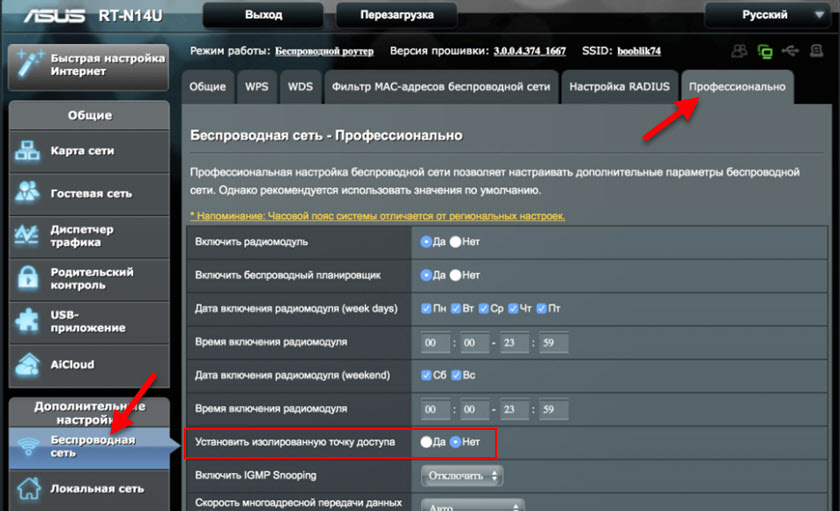
Tp-link
Zadávame nastavenia nášho smerovača TP-Link. Potom to všetko záleží na tom, ktoré webové rozhranie je nainštalované vo vašom smerovači. Ak je starý (zelený), potom je v ňom toto nastavenie umiestnené v časti „Bezdrôtové - bezdrôtové pokročilé“ (bezdrôtové - ďalšie nastavenia). Musíte nainštalovať začiarknutie v blízkosti „Active AP Izolácia (izolácia prístupového bodu)“ a uložte nastavenia.
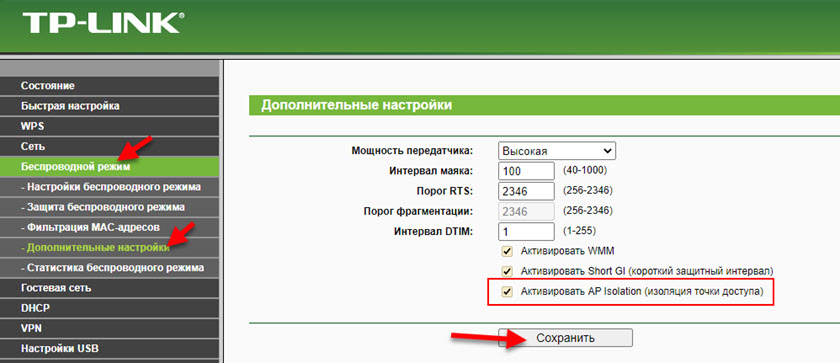
Ak máte dnes v modrých tónoch obľúbené webové rozhranie, potom prejdite do sekcie „Ďalšie nastavenia“ a naľavo otvorte kartu „Wireless Main“ - „Dodatočné nastavenia“. Tam musíte nainštalovať alebo odstrániť kontrolné znaky v blízkosti bodu „Izolácia prístupového bodu“ a uložte nastavenia smerovača.
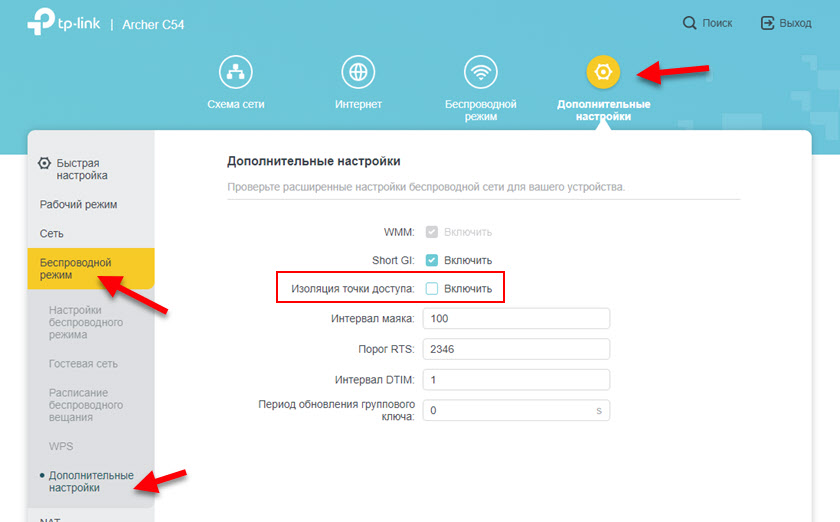
TP-LINK má ďalší typ webového rozhrania (pozri. screenshot nižšie). Ukážem, ako aktivovať alebo deaktivovať izoláciu prístupového bodu Wi-Fi, ak máte práve také webové rozhranie. Tam boli tieto nastavenia veľmi ďaleko od skrytých. Prejdite do časti „Dodatočné nastavenia“ - „Systémové nástroje“ - „Systémové parametre“ a tento bod bude na začiatku stránky.
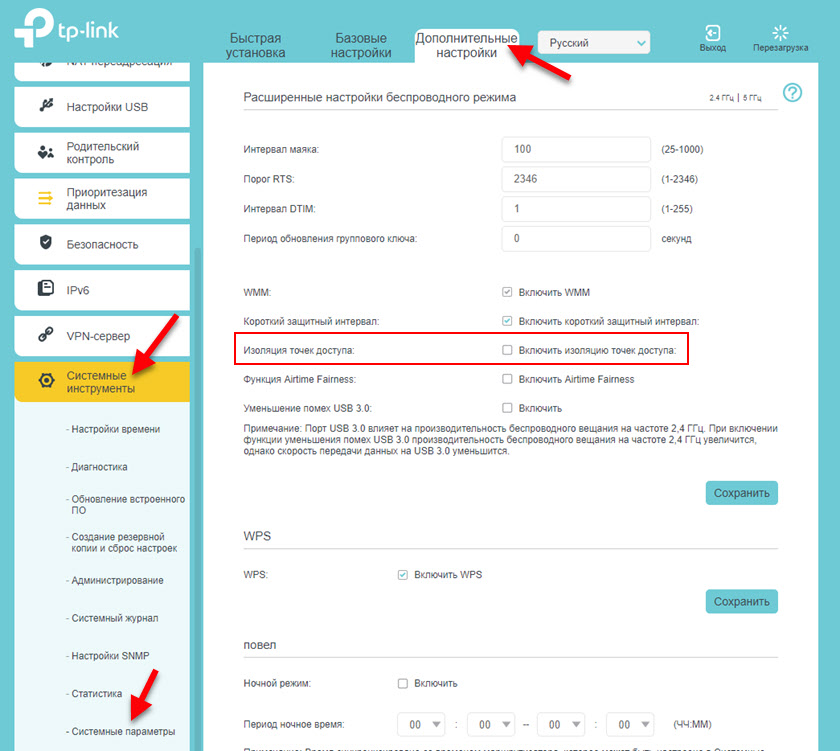
D-odkaz
Otvorte webové rozhranie smerovača (ak neviete, ako - pozri tento článok) a prejdite do sekcie „WI -fi“ - „Základné nastavenia“. Na samom spodku bude položka „Izolácia zákazníka“.
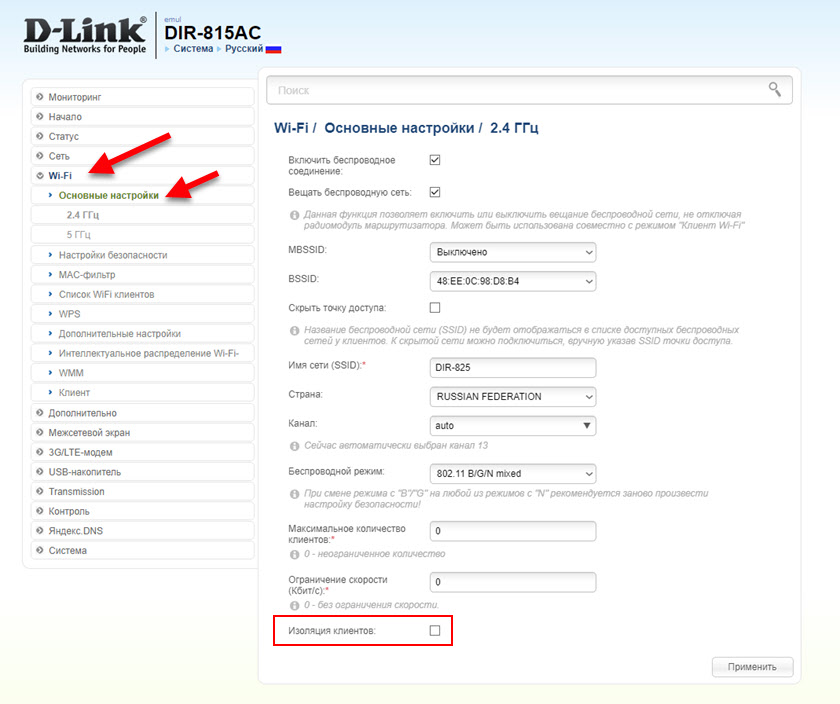
Kľúče
Na koreňoch Zyxel Keenetic a Simply Keenetic je táto funkcia k dispozícii iba vtedy, ak je spustená samostatná sieť Wi-Fi hosť. V procese jeho spustenia môžete aktivovať izoláciu zákazníkov. Na začiatku tohto článku som zanechal odkaz na podrobné pokyny.
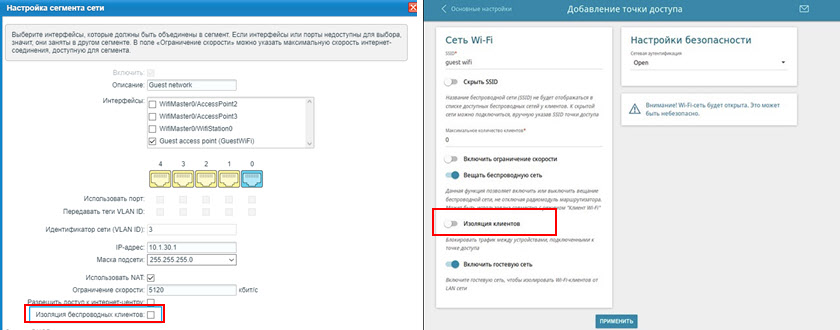
Huawei
V webovom rozhraní smerovačov Huawei v časti „Wi-Fi“-„Dodatočné nastavenia Wi-Fi“ je tiež možnosť povoliť alebo zakázať túto funkčnosť.
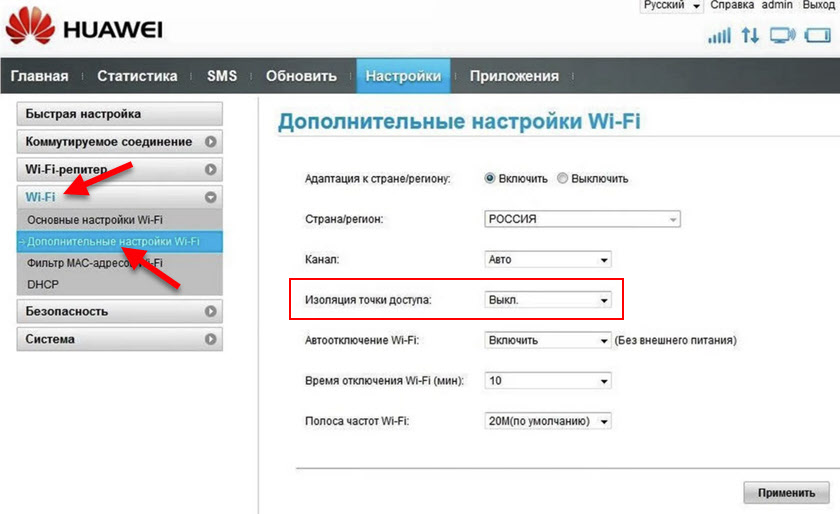
Netis
Na stránke s nastaveniami smerovača, vľavo musíte otvoriť sekciu „Wireless 2.4G „alebo„ Wireless 5G “(v závislosti od siete, v ktorej je potrebné izolovať zákazníkov) a prejsť na„ Wireless Advanced “. Tam môžete zapnúť alebo zakázať izoláciu AP.
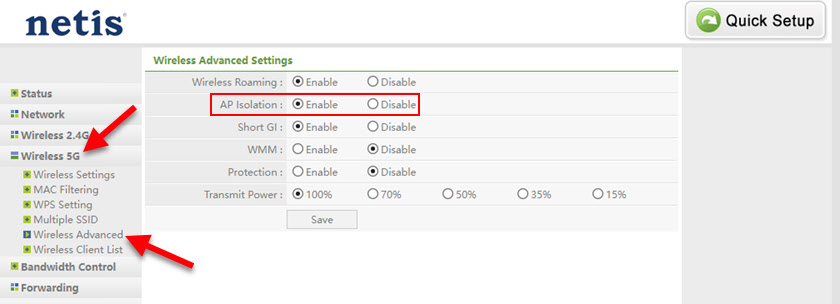
Ďalšie informácie
Ak sa obávate bezpečnosti svojej domácej bezdrôtovej siete, odporúčam prvú vec na inštaláciu moderného typu zabezpečenia a spoľahlivého hesla. V tomto článku som o tom hovoril podrobnejšie: Typ bezpečnosti a šifrovania bezdrôtovej siete. Máme tiež samostatný článok, v ktorom som dal odporúčania o maximálnej ochrane siete Wi-Fi.
Okrem toho nezabudnite používať sieť Wi-Fi hosťujúceho Wi-Fi (s izoláciou bezdrôtových zákazníkov), keď pripojíte cudzie zariadenia k vášmu smerovaču.
- « Poco M4 Pro je lacný ľudový smartfón s 5G, rýchlym nabíjaním, 90 Hz obrazovkou a novým procesorom MediaTek 810
- Aké bezdrôtové slúchadlá sú vhodné pre iPhone? »

